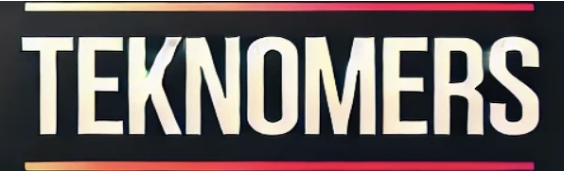Ne tombez pas dans le piège de donner par inadvertance les informations d’identification de votre compte Google là où vous ne devriez pas. Une page de connexion Google apparemment ordinaire peut être tout sauf ordinaire.
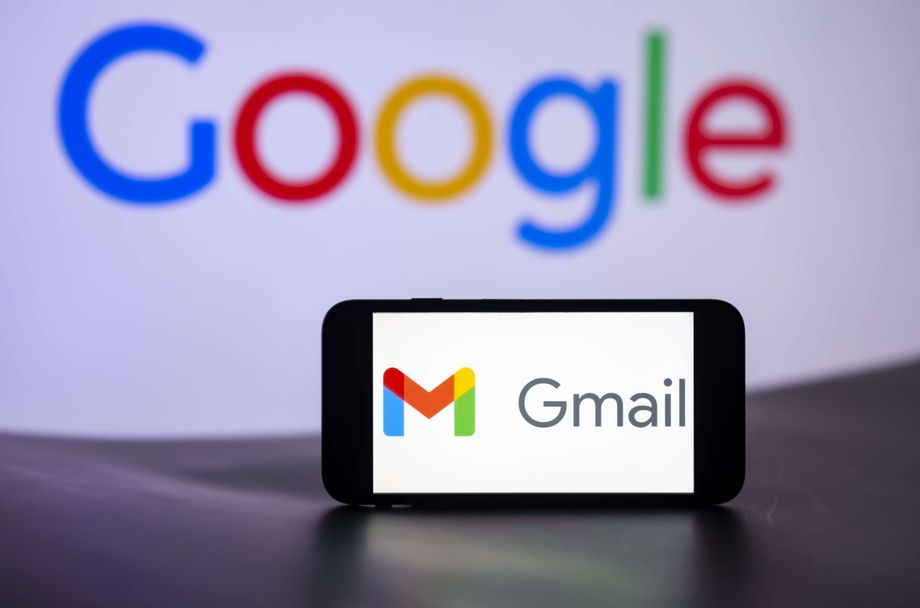
Un logiciel de phishing peut se cacher dans le navigateur et avoir des conséquences fatales en utilisant un compte Google. Idrée Abbas
Les programmes de phishing constituent un problème permanent et ne seront jamais complètement éradiqués. C’est pourquoi vous devez être particulièrement prudent avec vos informations et informations d’identification.
Cette fois, l’auteur est un programme de phishing appelé StealC, qui tente de voler les informations d’identification du compte Google de l’utilisateur, rapporte BipOrdinateur.
StealC configure le navigateur en mode kiosque et dirige l’utilisateur vers une page qui ressemble à une page de connexion Google, où il doit saisir ses propres informations d’identification Google.
En fait, un programme de phishing appelé StealC vole les identifiants Google d’un utilisateur pour les transmettre à un attaquant. Dans le même temps, le malware verrouille les touches ESC et F11 de l’ordinateur, de sorte que vous ne puissiez pas quitter le navigateur.
Le mode kiosque est utilisé sur les ordinateurs utilisés, par exemple, dans les bibliothèques ou dans d’autres lieux publics. Le but de la fonction est de permettre l’utilisation d’une seule application spécifique, le plus souvent le navigateur, sur la machine.
A LIRE AUSSI : Les pirates s’affrontent à l’aide de l’outil Onlyfans
A LIRE AUSSI : Nordea met en garde : les deepfakes peuvent également devenir courants dans les escroqueries ciblant les entreprises en Finlande
Le malware verrouille de manière aléatoire le navigateur en mode kiosque, affichant en permanence la page de connexion Google. Étant donné que le navigateur ne répond pas à l’appui sur les touches Échap ou F11, la tentation de saisir les informations d’identification Google peut augmenter pour avancer, pour ainsi dire.
Cependant, si l’utilisateur saisit son nom d’utilisateur Google sur une page de phishing, le malware redirigera l’utilisateur vers la page de changement de mot de passe. Étant donné que la page demande à la fois l’ancien et le nouveau mot de passe Google, le programme de phishing obtient les deux en même temps.
Selon les informations de BleepingComputer, le téléchargeur de malware Amadey, utilisé depuis 2018 pour d’autres cyberattaques, serait à l’origine du phishing désormais détecté. StealC, qui récupère les données des utilisateurs de Google, est installé sur la machine via Amadey.
Comment sortir d’un navigateur verrouillé ?
Si les étoiles ont été en mauvaise position et que l’utilisateur est bloqué avec son navigateur, la partie n’est pas encore perdue. La dernière page de Taikaviho contient une liste de raccourcis clavier nécessaires de temps en temps.
Tout d’abord, vous devez fermer le navigateur. Sur les machines Windows, cela se fait en appuyant sur la combinaison de touches win + f4. Sur Mac, la commande correspondante est cmd + Q.
Alternativement, vous pouvez essayer de fermer le navigateur à partir du Gestionnaire des tâches de Windows, accessible avec la combinaison de touches ctrl + shift + esc. Les touches doivent être enfoncées spécifiquement dans cet ordre
Vous pouvez utiliser la combinaison Alt + tab pour accéder à une autre application, après quoi vous pouvez fermer le navigateur verrouillé à partir de la barre des tâches Windows avec le bouton droit de la souris. Par souci de clarté, il convient de mentionner que le Gestionnaire des tâches de Windows et la barre des tâches signifient deux choses différentes.
A LIRE AUSSI : Un fabricant de semi-conducteurs a été victime d’une violation de données – Les données des clients seraient en sécurité
A LIRE AUSSI : Les phishers utilisent désormais cet outil pour envoyer des messages texte frauduleux
Si aucune des solutions ci-dessus ne vous aide, vous pouvez également fermer le navigateur à partir de l’invite de commande Windows. L’invite de commande peut être ouverte en appuyant d’abord sur la combinaison de touches win + r et en tapant cmd dans le champ de recherche. Enfin, appuyez sur Entrée. Selon le navigateur, par exemple, tapez l’invite de commande ouverte taskkill /IM chrome.exe /F et appuyez sur Entrée.
Sur Mac, vous pouvez faire la même chose avec la combinaison de touches cmd + alt + esc. Le navigateur est forcé de se fermer en le sélectionnant parmi les programmes affichés dans la fenêtre ouverte.
La dernière option pour sortir de la situation bloquée est d’éteindre la machine de force, ce qui se fait en maintenant enfoncé le bouton d’alimentation de la machine pendant plusieurs secondes. Après le redémarrage de la machine, il est conseillé de laisser d’abord le programme antivirus s’exécuter sur la machine, afin que tout logiciel malveillant puisse être supprimé.